目次
- ubuntu,LubuntuでDVDを作成する
- ubuntuソフトウエアから,Braseroをインストールする
- Braseroで,DVDやCDを作成する

1.ubuntu,LubuntuでDVDを作成する
ubuntu,LubuntuでのDVDやCDのおすすめ作成アプリケーションは,Braseroです。ubuntuのデフォルトには,DVD作成アプリは,入っていませんせんし,Lubuntuに ”Xburn” がインストールされていますが,経験上,うまく動作しませんでした。
その点,おすすめするBraseroは,一度も期待が裏切られてた経験がなく,安定して動作しています。ubuntu,LubuntuのインストールDVDの作成も,毎回,Braseroにて作成しております。
ubuntu,LubuntuのインストールDVDは,web上から,無料でダウンロードできますが,やり方が分からない,面倒くさいとの方は,販売もしておりますので,こちらからどうぞ。
2.ubuntuソフトウエアから,Braseroをインストールする
ubuntuソフトウエアを開き,オーディオ&ビデオの中に,Braseroがありますので,インストールします。具体的には,以下の画面で,Braseroを選んで,インストール画面へ行き,インストール,パスワードの入力の順序でインストールしてください。
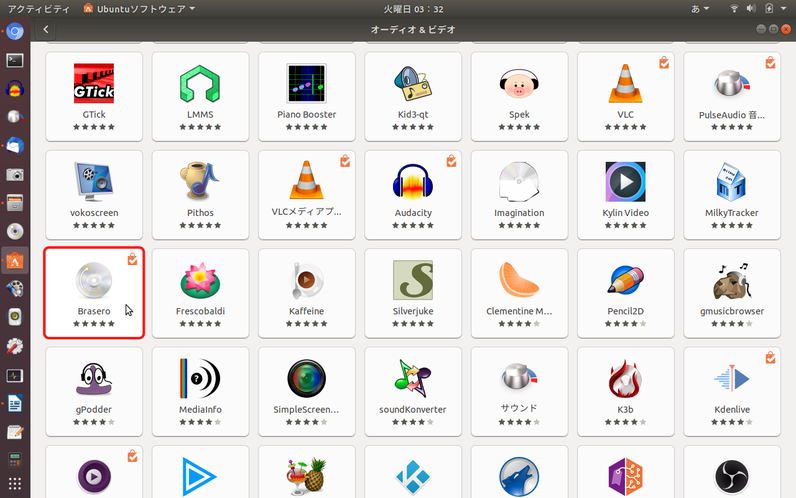
3.Braseroで,DVDやCDを作成する
インストールすると,左下のbashと呼ばれる中を見ると,Braseroが追加されていますので,Braseroを選んで,ダブルクリックして開きます。
Braseroでできることは,以下の画像で分かるように,音楽CDの作成,データ保管用CD・DVDの作成,動画DVDの作成,DVD・CDのコピー,DVDへのイメージの書き込み です。

私がよく使う,DVDへのイメージの書き込みを例として,説明します。
”イメージの書き込み”を選ぶと,以下のように”書き込みディスクイメージ”の選択と,書き込み先のディスクの選択”をする画面が開きます。空のDVDを入れると,以下の通り,書き込み先のディスクとして,空のDVDが選択されます。

次に,書き込みディスクイメージの選択をします。ubuntuのインストールディスク(ubuntu-ja-18.04.1-desktop-amd64.iso)を選択した例が以下の画像です。

なお,Braseroは,ヘルプで操作マニュアルがしっかりと記載されていますので,詳細はそちらをご覧ください。

⬇DVD−R まとめ買いはこちら
それでは,人間万事塞翁が馬。人生,何事も楽しみましょう!


コメントをお書きください
J483pq (水曜日, 11 8月 2021 17:05)
追加で
4.5gb 超えるiso (DVD-R DL)
Bru-Rへの書き込み
これらの情報が入っていると、Webの中身が、濃くなると、思います。